- Yazar Abigail Brown [email protected].
- Public 2023-12-17 07:04.
- Son düzenleme 2025-01-24 12:28.
Bilinmesi Gerekenler
- Sol üstteki menü düğmesine tıklayın ve Drive > Trash öğesini seçin.
- Silinen bir belgeyi kurtarmak için sağ tıklayın ve Geri Yükle'yi seçin.
- Orada bulunan her şeyi kalıcı olarak silmek için Çöpü boş alt'ı seçin ve SONSUZ SİL ile onaylayın.
Bu makalede, bir dokümanı almak veya kalıcı olarak silmek için Google Dokümanlar'da Çöp Kutusu'na nasıl erişileceği anlatılmaktadır. Bu adımları bir bilgisayardan veya iOS veya Android için Google Dokümanlar mobil uygulamasından izleyebilirsiniz.
Bir Bilgisayarda Google Dokümanlar Çöp Kutusuna Nasıl Erişilir
Çöp kutusuna atılan öğelerinize hem Google Dokümanlar'dan hem de Google Drive'dan ulaşabilirsiniz. İçeri girdikten sonra, klasörü boş altmayı veya içindeki dosyaları geri yüklemeyi seçebilirsiniz. Google, 30 gün sonra dokümanları çöp kutusundan otomatik olarak siler.
İşte bilgisayardan nasıl yapılacağı.
-
Google Drive'ı açın. Google Dokümanlar zaten açıksa sol üstteki menü düğmesini seçip Drive'ı seçebilirsiniz.

Image - Trash öğesini seçmek için soldaki menüyü kullanın.
-
Artık ne yapacağınızı seçebilirsiniz:
Orada bulunan her şeyi kalıcı olarak silmek için en sağdaki Çöpü boş alt'ı seçin ve SONSUZ SİL ile onaylayın.

Image Silinen bir belgeyi kurtarmak için sağ tıklayın ve Geri Yükle'yi seçin. Seçiminizi yaparken Windows'ta Ctrl veya macOS'te Command tuşlarını basılı tutarak aynı anda birden fazla seçim yapabilirsiniz.

Image Geri yüklemek istediğiniz belgeyi bulamıyorsanız, belge gerçekten silinmemiş olabilir. Biraz yardım için bu sayfanın altındaki bölüme bakın.
Google Dokümanlar Mobil Uygulamasında Çöp Kutusuna Erişme
Mobil uygulamada işler biraz farklı çalışır. Tek tek belgeleri kalıcı olarak silmek veya otomatik silmeyi önlemek için bunları çıkarmak için çöp kutusuna erişebilirsiniz, ancak tüm klasörü bir kerede boş altamazsınız (iPhone veya iPad'de Google Drive kullanmıyorsanız; bu talimatlar için aşağıya bakın).
- Google Dokümanlar uygulaması açıkken sol üstteki menüye dokunun.
-
Seç Çöp Kutusu.
Masaüstü sürümünün aksine burada yalnızca silinen belgelerinizi bulacağınızı fark edebilirsiniz. Başka türde dosyaların peşindeyseniz, Google Drive uygulamasında bu ilk iki adımı tekrarlayın.
-
Dosyayı tamamen silerken veya çöp kutusundan çıkarırken, Sonsuza kadar sil veya öğesini seçmek için belgenin yanındaki küçük menü düğmesini kullanın Geri Yükle.

Image
IOS için Google Dokümanlar'da Çöp Kutusunu Boş alt
iPhone ve iPad kullanıcıları çöp kutusundaki tüm öğeleri tek seferde kaldırabilir, ancak bunun için Google Drive uygulaması gerekir.
- Sol üstteki üç çizgili menü düğmesine dokunun ve ardından Çöp Kutusu öğesini seçin.
- Belgeler, slayt gösterileri, elektronik tablolar, formlar ve daha fazlası dahil olmak üzere klasördeki her şeyi kaldırmak istediğinizden eminseniz sağ üstteki üç noktalı menü düğmesini seçin.
-
Çöpü boş alt seçeneğini seçin ve ardından Sonsuza kadar sil ile onaylayın.

Image
Google Dokümanlarınız Gerçekten Gitti mi?
Google Dokümanlar'dan bir şey sildiğinizde, onu geri almak ve dosyayı olduğu yere geri koymak için yalnızca birkaç saniyeniz vardır. Geri alma işleminin hızlı bir zaman sınırı olsa da dosyayı yine de geri alabilirsiniz.
Silme işlemini geri almak kolaydır ve bunu tek bir yakalamayla yapmak için 30 gününüz vardır: en azından bilgisayardaysanız, geri yüklemek için Google Dokümanlar'ı kullanamazsınız.
Çöp klasöründen bir belge sildiyseniz, geri alamama ihtimaliniz yüksek. Bu konuda Google ile iletişim kurmayı deneyebilirsiniz, ancak muhtemelen kalıcı olarak silinen bir dosyayı kurtarmaya yardımcı olamazlar.
Ancak, silindiğinden gerçekten emin misiniz? Bulamadığınız ancak çöp klasöründe olmayan bir dosyayı geri yüklemeye çalışıyorsanız, dosyayı yanlış yere koymuş olabilirsiniz. Zaman içinde düzinelerce klasör ve yüzlerce dosya derlemek kolaydır, bir şeyleri kaybetmek için mükemmel bir tarif.
Yapmanız gereken ilk şey, son etkinlikleri kontrol etmektir. Google Drive hesabınızda ayrıntılar bölmesini açmak için sağ üstteki küçük (i) düğmesini kullanın. Etkinlik sekmesinde, hesabınızda olan her şeyin bir listesi bulunur. Bu, yakın zamanda taşınmış ancak silinmemiş bir şeyi bulmanın harika bir yoludur; nereye koyduğunuzu görmek, büyüteç seçmek kadar kolay.
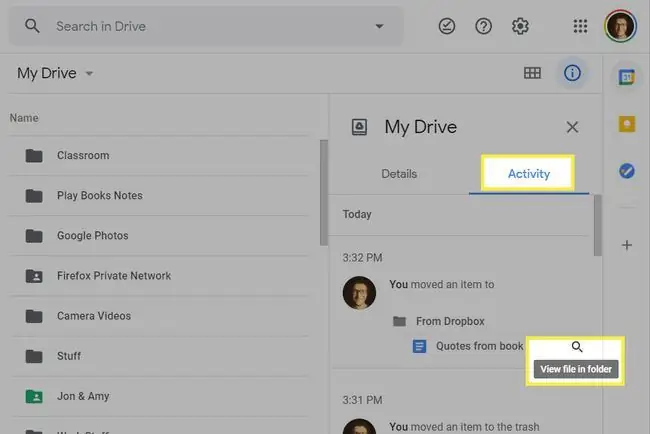
Google Dokümanlarınızı Nasıl Ararsınız
Dosyanın en son uzun zaman önce düzenlenmiş olması ve bu nedenle son etkinliklerde görünmemesi mümkündür, ancak yine de onu arayabilirsiniz. Hesabınızın Drive'ım bölümünü açın ve kaybettiğiniz her şeyi aramak için en üstteki arama çubuğunu kullanın.
Arama kutusunun yanındaki ok işaretini seçerseniz, gerekirse sonuçları dar altmak için birkaç gelişmiş filtre kullanabilirsiniz, örneğin yalnızca belgeleri aramak gibi, paylaşılan dokümanlar, içinde belirli kelimeler bulunan dosyalar vb.






